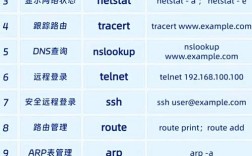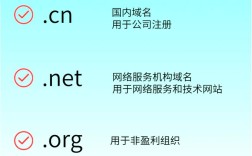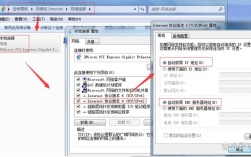要判断域名解析是否成功,需要通过多种工具和方法进行验证,因为解析涉及本地缓存、DNS服务器递归查询、全球DNS节点同步等多个环节,以下是详细的步骤和工具说明,帮助全面确认域名解析状态。
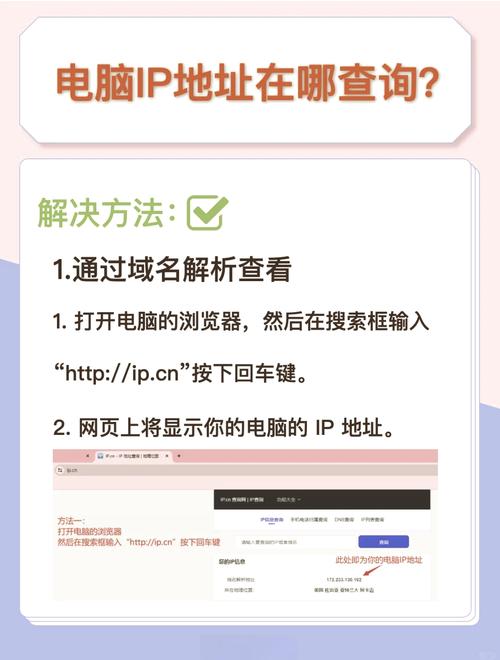
理解域名解析的基本流程
域名解析是将人类可读的域名(如www.example.com)转换为机器可识别的IP地址(如93.184.216.34)的过程,这一过程依赖于DNS(域名系统),用户在浏览器中输入域名后,计算机会依次查询本地缓存、本地hosts文件、ISP(互联网服务提供商)的DNS服务器,若仍无法解析,则会向全球根DNS服务器、顶级域(TLD)服务器和权威DNS服务器递归查询,最终获取IP地址并返回给用户,解析成功需满足:本地无错误缓存、hosts文件无冲突、ISP DNS服务器能正确响应、全球DNS节点同步更新。
使用本地命令行工具初步检查
Windows系统:nslookup命令
nslookup是Windows系统内置的DNS查询工具,可手动指定DNS服务器进行解析,避免受本地ISP DNS缓存影响。
- 操作步骤:
(1)按Win+R输入cmd打开命令提示符;
(2)输入nslookup 域名(如nslookup www.example.com),默认使用系统设置的DNS服务器;
(3)若需指定DNS服务器(如公共DNS 8.8.8.8),输入nslookup 域名 8.8.8.8。 - 成功标志:返回结果中“Non-authoritative answer”部分包含域名对应的IP地址(如“Name: www.example.com Address: 93.184.216.34”);若提示“server can't find www.example.com: NXDOMAIN”,则解析失败(域名不存在或DNS服务器未记录)。
macOS/Linux系统:dig命令
dig是Linux/macOS下更专业的DNS查询工具,返回信息更详细,可显示查询路径、TTL值等。
- 操作步骤:
(1)打开终端;
(2)输入dig 域名 @DNS服务器地址(如dig www.example.com @8.8.8.8),若不指定DNS服务器,则使用系统默认DNS;
(3)查看“ANSWER SECTION”部分,若包含IP地址则解析成功,若显示“NXDOMAIN”或“NO ERROR”但无ANSWER SECTION则失败。
检查本地hosts文件(可选)
hosts文件是本地手动配置的域名与IP映射,优先级高于DNS服务器,若hosts文件中存在错误映射,可能导致解析异常。
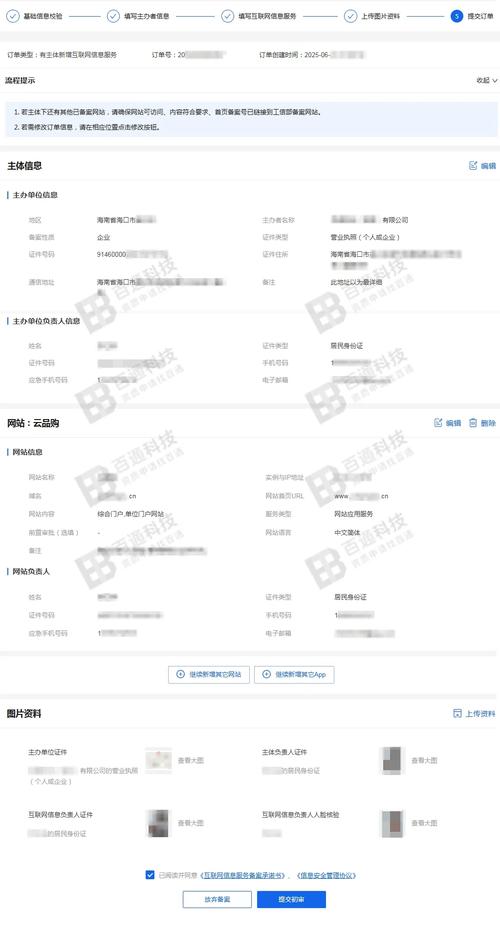
- Windows路径:
C:\Windows\System32\drivers\etc\hosts,用记事本打开,检查是否有目标域名的错误记录; - macOS/Linux路径:
/etc/hosts,用sudo cat /etc/hosts查看,若有错误行可注释(行首加#)。
使用在线DNS查询工具验证
本地命令行可能受操作系统或网络环境限制,在线工具可从全球不同节点查询,避免本地缓存干扰,同时显示解析记录的详细信息(如A记录、CNAME记录、MX记录等)。
常用在线工具及使用方法
| 工具名称 | 网址 | 功能特点 |
|---|---|---|
| Google Public DNS | https://dns.google/ | 提供A、AAAA、CNAME、MX等记录查询,支持指定DNS服务器(8.8.8.8/8.8.4.4) |
| DNSChecker | https://dnschecker.org/ | 显示全球多个DNS节点的解析结果,可快速判断全球同步状态 |
| ViewDNS.info | https://viewdns.info/reverseDNS/ | 支持反向查询(通过IP查域名),以及DNS记录类型、TTL值等详细信息 |
| What's My DNS | https://www.whatsmydns.net/ | 以全球地图形式展示DNS解析状态,不同颜色代表不同节点的解析结果(绿色=成功) |
操作示例(以DNSChecker为例)
(1)打开DNSChecker官网,输入目标域名(如www.example.com);
(2)选择记录类型(默认A记录,若查询邮箱域名则选MX记录);
(3)点击“Search”,页面将显示全球数百个DNS节点的解析结果;
(4)若大部分节点显示绿色(即返回正确的IP地址),则解析成功;若红色节点较多(如显示“NXDOMAIN”或“no data”),需检查DNS服务器配置或域名注册商设置。
通过浏览器验证解析结果
清除浏览器缓存后访问
浏览器会缓存DNS解析结果,可能导致“旧解析未生效”的误判,清除缓存后重新访问域名:
- Chrome:按
Ctrl+Shift+Del,选择“缓存的图片和文件”,点击“清除数据”; - Firefox:按
Ctrl+Shift+Del,选择“缓存”,点击“立即删除”。
若能正常打开网站,说明解析成功;若仍无法访问,可能是DNS服务器未同步或IP地址错误。
使用开发者工具查看DNS请求
Chrome/Firefox开发者工具的“网络”面板可实时显示DNS解析过程:
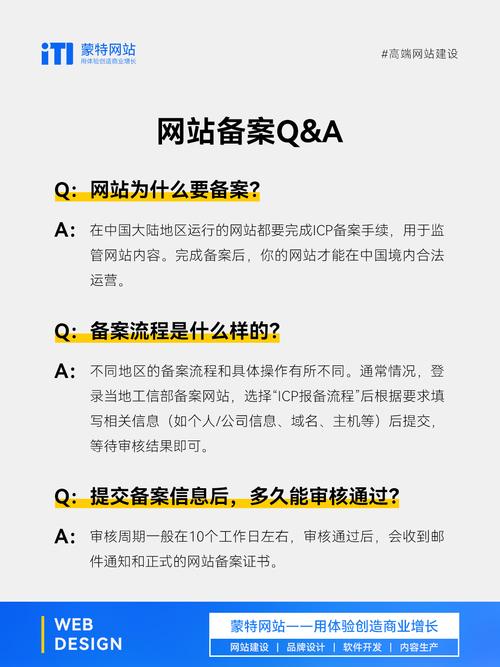
- 操作步骤:
(1)按F12打开开发者工具,切换至“网络”选项卡;
(2)勾选“禁用缓存”(可选);
(3)在浏览器地址栏输入域名并回车,查看“名称”(Name)列的DNS请求;
(4)若“状态”(Status)为“200 OK”且“IP地址”列显示具体IP,则解析成功;若显示“DNS解析失败”或无IP记录,则需进一步排查。
检查DNS记录配置的正确性
解析成功不仅需要返回IP地址,还需确保记录类型、值、TTL等参数配置正确,不同记录类型的验证方法如下:
| 记录类型 | 作用 | 验证工具及方法 |
|---|---|---|
| A记录 | 将域名指向IPv4地址 | 使用nslookup/dig查询,返回结果应为IPv4地址(如93.184.216.34) |
| AAAA记录 | 将域名指向IPv6地址 | 同上,返回结果应为IPv6地址(如2606:2800:220:1:248:1893:25c8:1946) |
| CNAME记录 | 域名别名 | 查询结果应返回别名的目标域名(如将www.example.com指向example.com) |
| MX记录 | 邮件服务器地址 | 使用nslookup 域名 -query=MX,返回结果应包含邮件服务器地址(如10 mail.example.com) |
| TXT记录 | SPF/验证信息 | 使用nslookup 域名 -query=TXT,返回结果应包含预设的文本内容(如"v=spf1 include:_spf.example.com ~all") |
若记录类型配置错误(如将A记录配置为CNAME),可能导致服务无法访问,需登录域名注册商(如阿里云、GoDaddy)的DNS管理后台,检查记录是否与预期一致。
排查常见解析失败原因
若以上步骤显示解析失败,可从以下方面排查:
- TTL值设置过短或过长:TTL(生存时间)决定了DNS记录在本地缓存的有效时间,若TTL设置过短(如1秒),可能导致频繁查询;若过长(如7天),则修改记录后需等待全球DNS同步(通常TTL≤24小时可加速同步)。
- DNS服务器故障:若ISP DNS服务器宕机或配置错误,可临时切换至公共DNS(如8.8.8.8、1.1.1.1)测试。
- 域名注册商DNS未生效:新注册或修改域名后,需在注册商处修改NS服务器或DNS记录,部分注册商需要“保存并生效”操作,否则解析可能不生效。
- 防火墙或代理拦截:企业或本地防火墙可能拦截DNS请求,尝试关闭防火墙或更换网络环境测试。
相关问答FAQs
问题1:为什么修改DNS记录后,解析仍未生效?
解答:DNS记录生效延迟通常由以下原因导致:
- TTL值影响:若修改前TTL设置较长(如默认48小时),本地DNS服务器和全球节点会缓存旧记录,需等待TTL时间结束后自然更新(可通过
dig 域名 +short查询当前TTL值,倒计时结束后重试); - NS服务器未同步:若域名使用第三方DNS服务(如Cloudflare、阿里云),需确保注册商处的NS服务器已正确指向第三方DNS,否则解析请求无法到达目标DNS服务器;
- 本地缓存未清理:可通过
ipconfig /flushdns(Windows)或sudo systemd-resolve --flush-caches(Linux/macOS)清理本地DNS缓存,或使用在线工具从全球节点查询验证。
问题2:如何判断域名解析是否被劫持?
解答:DNS劫持是指未经授权修改DNS记录,将域名指向恶意IP,可通过以下方法检测:
- 对比解析结果:使用
nslookup 域名 8.8.8.8和nslookup 域名 1.1.1.1分别查询,若返回的IP地址不一致(且非CDN节点正常切换),可能存在劫持; - 使用在线检测工具:通过DNSChecker查看全球DNS节点的解析结果,若大部分节点返回异常IP(非域名注册商或CDN配置的IP),则可能被劫持;
- 检查域名注册商信息:登录域名注册商后台,确认NS服务器、DNS记录是否被恶意修改,若发现异常立即联系注册商锁定域名并恢复配置。